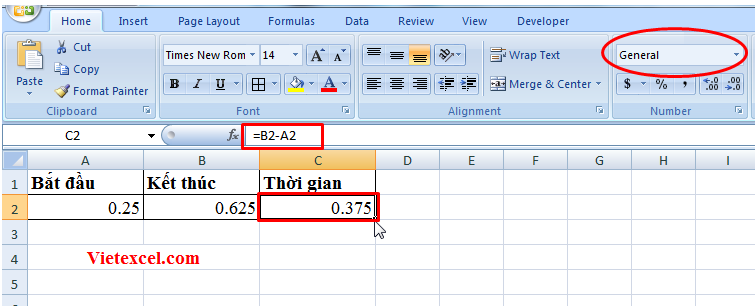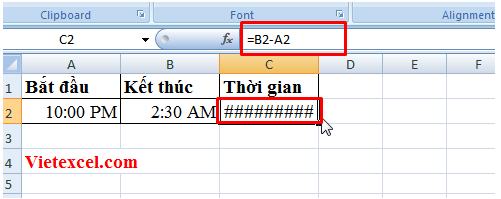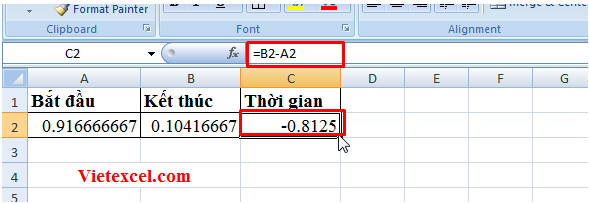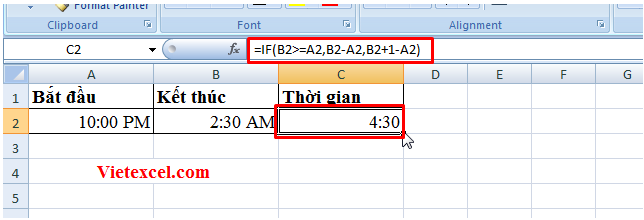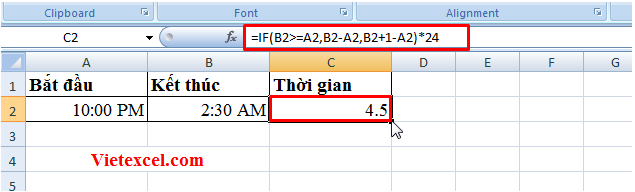Cách tính khoảng thời gian trên excel. Excel không có hàm chuyên dụng để tính khoảng cách giữa 2 mốc thời gian. Bạn sẽ cần nhớ một vài công thức đơn giản. Mốc thời gian được lưu trữ trong Excel dưới dạng số thập phân trong khoảng từ 0 đến 1.
Đang xem: Tính khoảng thời gian trong excel
Một số hàm thời gian tham khảo:
HƯỚNG DẪN TÍNH KHOẢNG THỜI GIAN
Cách tính đơn giản nhất:
Chú ý:
SA/CH tương đương với AM/PM trong tiếng Anh. AM dùng cho khoảng thời gian buổi sáng, từ 0 giờ 0 phút 1 giây đến trước 12 giờ trưa. PM dùng cho buổi chiều, thời gian từ 12 giờ trưa 0 phút 1 giấy đến trước 12 giờ đêm. Bạn có thể thay đổi định dạng này trong hộp thoại Format Cells và cài đặt hệ thống Windows.
Nếu chuyển ô A2, B2 và C2 sang định dạng General, ta được:
Chú ý: Mốc thời gian được lưu trữ trong Excel dưới dạng số thập phân trong khoảng từ 0 đến 1. Ví dụ, 6:00 SA tương đương với 0,25 (1/4 quãng thời gian tính từ khi ngày bắt đầu).
Xem thêm: Nghệ Sĩ Thanh Sang Hiện Nay, Nsưt Thanh Sang Lấy 7 Người Vợ Vì Quá Nghèo
Công thức đơn giản như trên không thể áp dụng cho trường hợp sau:
Để hiểu vì sao lại xảy ra lỗi, hãy đổi định dạng ô A2, B2 và C2 sang General:
Giải thích: Mốc thời gian được lưu trữ trong Excel dưới dạng số thập phân trong khoảng từ 0 đến 1. Tuy nhiên kết quả phép trừ lại là số âm nên Excel không thể hiển thị giá trị thời gian tương ứng. Điều này xảy ra khi mốc bắt đầu là trước nửa đêm còn mốc kết thúc sau nửa đêm.
Để tính toán khoảng cách trong trường hợp này, bạn cần sử dụng kết hợp hàm IF:
Giải thích: Nếu mốc kết thúc lớn hơn hoặc bằng mốc bắt đầu, thực hiện phép trừ đơn giản như số 1. Trường hợp ngược lại, cộng thêm 1 ngày vào mốc kết thúc và thực hiện phép trừ.
Để dễ nhìn hơn, bạn có thể chọn hiển thị khoảng cách giữa 2 mốc thời gian dưới dạng số thập phân. Chỉ cần nhân kết quả công thức trên với 24 và đổi định dạng thành General:
Như vậy bạn đã biết cách tính khoảng thời gian trên excel rồi. Nếu bạn muốn xem thời gian hiện tại sử dụng hàm NOW và các hàm thời gian khác.
Hàm excel
Post navigation
Previous Previous post: Hàm TODAY và NOW – Cách sử dụng hàm và ví dụ cụ thể